Apple Musicの音楽はDRM(デジタル著作権管理)保護によって制限されており、Apple Musicのサブスクリプションを解約すると、ダウンロードした曲は再生できなくなり、Apple製品以外のデバイスでも再生できなくなります。では、これらのApple Music DRM制限を解除して、どのデバイスでも自由にApple Musicの音楽を楽しめるようにする方法はないのでしょうか?
この記事では、Apple MusicのDRM保護を解除できるソフトを7つご紹介します。その中には、無料体験版のある変換ソフトと完全無料の録音ソフトの2つのカテゴリがあり、どこでも音楽を楽しめるようになります。
一、Apple MusicのDRMを解除するソフトについて
Apple MusicのDRM解除と同時に音楽の変換を兼ね備えたソフトを使用するとApple製以外のデバイスで、メディアプレーヤーでお気に入りの曲を再生したり、ダウンロードして永久保存したりすることができます。ここで紹介するApple MusicのDRM解除ソフトには、無料試用が可能な有料ソフトと、完全無料で使えるソフトの両方があります。以下のリストをチェックして、クリックすれば対応的な紹介にジャンプしましょう。
Apple Musicの音楽を変換して、DRMを解除するソフト6選:
- 1、MuConvert Apple Music変換🔥「これが一番!成功率高い」
- 2、TuneFab Apple Music変換
- 3、TunePat Apple Music Converter
- 4、NoteBurner Apple Music Converter
- 5、Sidify Apple Music Converter
Apple Musicの音楽を録音して、DRMを解除するフリーソフト2選:
下記は7つのApple Music DRM解除ソフトの紹介です。変換ソフトは直接にDRM保護を解除して、音楽をMP3などの一般的な形式に変換して、どんなデバイスでも再生できるようになります。一方、録音形式は、処理は長くなるかもしれませんが、再生された音楽を録音することでDRM保護を回避する効果的な方法です。ニーズに応じて、アップルミュージックのDRM解除のための適切なソフトを選択することができます。
Apple Music DRM解除ソフトTop1、MuConvert Apple Music変換🔥
「MuConvert Apple Music変換」 は、Apple MusicのDRM保護を高い成功率で解除できる専門ツールです。すべての楽曲やアルバムに対応しており、制限を気にせず自由に保存・再生できます。
- おすすめ度:★★★★★
- 使いやすさ:★★★★★
- 出力形式:MP3、WAV、M4A、FLAC、AIFF
- DRM解除速度:速い
- DRM解除成功率:100%に近い
音質を重視する方にも安心で、楽曲は無損失・ハイレゾ級の高音質のまま保存可能。操作も非常に簡単で、わずか3ステップでDRM解除とダウンロードが完了します。出力形式は MP3・FLACなどのフォーマットに対応しているため、車内オーディオやスマホ、iPodなど、さまざまな環境で快適に再生できます。
無料で試せて安全性も高く、初めての方でもリスクなく安心して使い始められるのが、MuConvertを選ぶ大きな理由です。
優れた機能:
- 高いDRM解除成功率:ほぼすべてのApple Music楽曲・アルバムを安定して解除でき、失敗の心配がありません。
- 操作はとてもシンプル:画面の指示に従うだけで、初めてでも迷わず完了します。
- まとめて一括解除:プレイリストやアルバムを選ぶだけで、複数曲を一度に処理できます。
- 高速処理で待ち時間なし:1曲あたりわずか数秒で完了し、アルバムやプレイリストも短時間でまとめて処理できます。
- 音質・形式を自由に選択:MP3・FLACに対応し、用途に合わせて好みの設定で保存できます。
- 無料で試せる安心感:実際に使って確認できるため、導入前の不安がありません。
以下は専門的な「MuConvert Apple Music変換」を使って、Apple MusicのDRM保護を無効化する具体的な手順を説明します。
ステップ1、「MuConvert Apple Music変換」をインストールして、メイン画面にApple Musicを選択してから、内蔵されたApple Musicウェブプレイヤーに入ります。右上の「サインイン」をクリックして、Apple IDでログインしてください。

ステップ2、検索欄からDRM解除したいApple Musicの楽曲を見つけて、右側の変換リストへドラッグ&ドロップしたり、楽曲やアルバムのアートカバー上に表示される「変換リストに追加」ボタンをクリックしたりして、好きな曲を変換リストに追加しましょう。

ステップ3、「≪」アイコンをクリックして変換リストのフル画面が表示されて、Apple Musicの音声形式をDRMフリーのMP3、M4A、WAVやFLACに選択できます。汎用性の高い「MP3」を選択することをお勧めします。設定が完了したら、画面右下の「すべて変換」を押せば、Apple Musicの曲のDRM解除と形式変換が開始します。

変換が終了した後、メニューバーの「変換完了」でDRM解除されたApple Musicの曲を確認することができます。
たった3ステップでApple MusicのDRM解除が完了します。成功率はほぼ100%で、ほとんどの単曲やアルバムを解除できます。取得した音楽ファイルは、あなたのデバイスに永久保存でき、いつでもオフラインで聴くことができます。他の方法でうまくいかなかった場合は、ぜひ「MuConvert Apple Music変換」をお試しください。
Apple Music DRM解除ソフトTop2、TuneFab Apple Music変換
「TuneFab Apple Music変換」は強力なApple Music変換ソフトです。Apple MusicのDRM保護を簡単に解除し、ダウンロードした楽曲を35倍速でMP3、M4A、FLACなどの形式に変換し、他のデバイスで簡単に共有・再生することができます。
- おすすめ度:★★★★★
- 使いやすさ:★★★★★
- 出力形式:MP3、AAC、M4A、AIFF、FLAC、WAV
- DRM解除速度:速い
- DRM解除成功率:90%に近い
ソフトウェアは最近新しいバージョンにアップデートされ、従来の高効率なDRM解除機能に加えて、ローカル音楽ファイルのフォーマット変換機能も追加されました。もし、古いiTunes(2009年以前)でダウンロードした保護された楽曲ファイルを解除したい場合、このソフトを使うと便利です。
さらに、ソフトにはローカルプレーヤー機能も搭載されており、DRM解除後の楽曲をソフト内で直接オフライン再生でき、オフライン音楽プレーヤーとしても非常に便利です。
優れた機能:
- WindowsとMacに対応
- Apple Musicを35Xの高速に変換
- ロスレス音質で、原曲の音質を保持
- Apple MusicのDRM保護を完璧に解除できる
- Apple Musicのウェブプレーヤーを内蔵し、より効率的な一括ダウンロードが可能
- MP3、FLACなど一般的なフォーマットへの変換・出力に対応
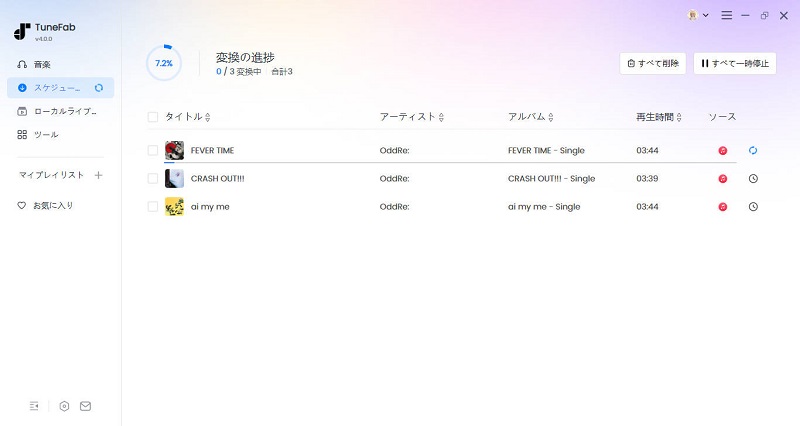
👍メリット:
- 一括ダウンロードが速い
- MP3/AAC/WAV/FLAC/AIFF/ALAC など多様な出力形式に対応
- Apple MusicのIDタグ情報を保持
- ローカルファイルのDRM解除も対応
👎デメリット:
- 無料で3曲のみダウンロードできる
TuneFab Apple Music変換でApple MusicのDRMを解除する手順:
ステップ1、ソフトウェアを開き、Apple Musicを選択して、Apple IDでログインします。
ステップ2、DRM制限を解除したい曲、プレイリスト、またはアルバムを検索し、カバーに表示された「変換に追加」をクリックします。
ステップ3、ポップアップウィンドウで、出力する音楽フォーマットを選択し、最後に「今すぐ変換」をクリックして、DRM解除と曲のダウンロードを開始します。
Apple Music DRM解除ソフトTop3、TunePat Apple Music Converter
「TunePat Apple Music Converter」は、Apple MusicのDRMを解除する専門的なソフトで、Apple Musicの曲、プレイリスト、アルバムをMP3やAACなどの多様な形式に変換・保存することが可能です。
- おすすめ度:★★★★
- 使いやすさ:★★★★
- 出力形式:MP3、AAC、WAV、FLAC、AIFF、ALAC
- DRM解除速度:速い
- DRM解除成功率:80%~90%
このApple Music DRM解除ソフトは、特別なID3タグ識別技術を利用して、Apple Musicの曲のIDタグ情報を保持できます。10倍速の高速で音楽を変換することができ、その過程で音質を落とすことなく、オリジナルの音楽体験を維持します。
このソフトの無料版は曲ごと3分しか変換できないという制限があります。試用制限を解除するためには、有料版(年間ライセンス7,980円;永久ライセンス17,980円)を買わなければなりません。それに対して、手頃な価格の「MuConvert Apple Music変換」を推奨しています。
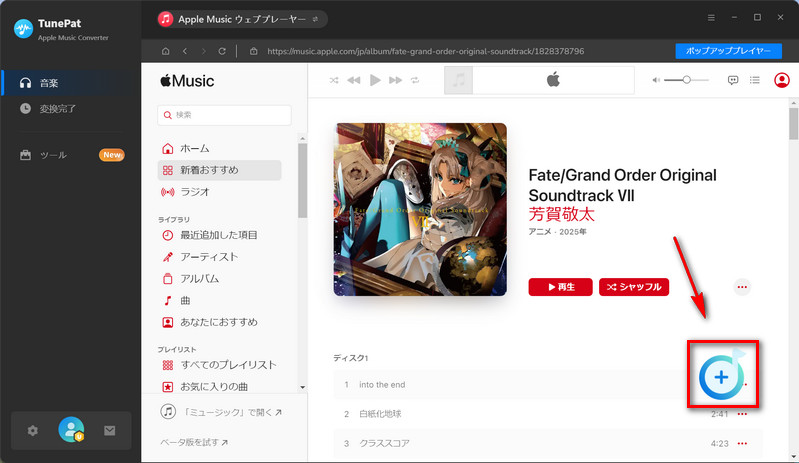
👍メリット:
- Apple MusicのDRM保護をうまく解除
- MP3/AAC/WAV/FLAC/AIFF/ALAC など多様な出力形式に対応
- Apple MusicのIDタグ情報を保持
- iTunesアプリをインストール不要
👎デメリット:
- 無料版はApple Music の曲の変換長さは三分間に制限される
- 有料版はコスパに懸念がある
TunePat Apple Music ConverterでApple MusicのDRMを解除する手順:
ステップ1、iTunesまたはApple MusicウェブプレーヤーからApple Musicを変換することを選択します。そして、Apple IDでサインインします。
ステップ2、左上の歯車アイコンをクリックして、出力形式と品質を設定します。さらに、「出力フォルダを整理」で、出力曲をアーティストとアルバムの順に保存できます。
ステップ3、変換したいApple Musicのトラック、アルバム、プレイリストを右下の「✙」ボタンにドラッグ&ドロップします。
ステップ4、DRMを解除したいすべての曲を選択して、「変換」をクリックします。変換が完了した後、左側の「変換完了」をクリックして変換履歴を見ることができます。
まだ最適なApple Music DRM解除ツールをお探しですか?
「MuConvert Apple Music変換」を無料でお試しいただけます。成功率はほぼ100%で、1曲あたり数秒で処理が完了。14日間の無料試用を始めましょう。

Apple Music DRM解除ソフトTop4、NoteBurner Apple Music Converter
「NoteBurner Apple Music Converter」はApple Musicでの曲をMP3、AAC、WAV、FLAC、AIFF、ALACなどよく使われる音声ファイルにスムーズに変換できます。
- おすすめ度:★★★★
- 使いやすさ:★★★★
- 出力形式:MP3、AAC、WAV、FLAC、AIFF、ALAC
- DRM解除速度:速い
- DRM解除成功率:80%~90%
Apple Musicを解約しても、変換やダウンロードはDRM保護に制限されません。そのほか、曲の ID タグ情報の保持はもちろん、出力フォルダ整理機能を搭載、出力した曲をアーティスト、アルバム単位で保存できるよう設定できます。
「TunePat Apple Music Converter」と同じように、無料で使えますが、実は無料版を使うときに、曲の長さが3分を超える部分は変換・保存できません。有料版もありますが、価格はちょっと高く、年間ライセンスは7,980円、月間ライセンスは1,980円です。この記事には、より低価格で利用できる他のソフト、例えば「MuConvert Apple Music変換」も用意されているので、検討する価値があります。
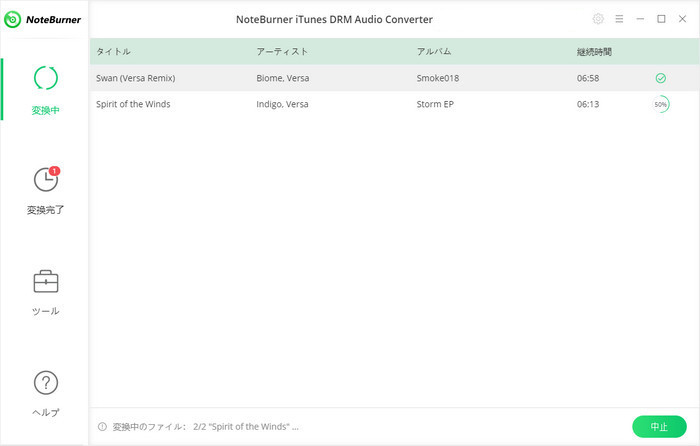
👍メリット:
- Apple Musicで聴ける曲をMP3、AAC、FLAC、WAV、AIFFなどの音声フォーマットに変換
- Apple MusicのDRM保護解除済み、ダウンロードされた曲は元音質を維持できる
- 変換スピードが調整できる
- Apple Musicの曲のIDタグとその他の情報を保持
- 内蔵の「CD書き込み」機能は、Apple Musicの音楽をCDに焼く
👎デメリット:
- 試用版では、1曲に3分しか変換できない制限が掛かっている
- 永久ライセンスはコスパに懸念がある
NoteBurner Apple Music ConverterでApple MusicのDRMを解除する手順:
ステップ1、ソフトを起動すると、Apple Musicのウェブプレーヤーが開き、Apple Musicにサインインします。
ステップ2、「+」ボタンをクリックし、DRMを解除したいApple Musicの曲を追加します。
ステップ3、出力形式とその他の設定を完了した後、「変換」をクリックします。
Apple Music DRM解除ソフトTop5、Sidify Apple Music Converter
「Sidify Apple Music Converter」はApple MusicのDRM解除と同時に音楽形式を変換できるソフトです。
- おすすめ度:★★★★
- 使いやすさ:★★★
- 出力形式:MP3、AAC、WAV、AIFF、FLAC、ALAC
- DRM解除速度:速い
- DRM解除成功率:70%~80%左右
Apple Musicの曲をDRMから一括で保護解除し、MP3、M4A、AIFF、WAV、FLAC音楽ファイル形式、およびM4B、AA、AAX形式に変換することができます。ID3タグの編集、オーディオフォーマットの変換をサポートします。DRM保護の解除以外、Apple Music の音楽をCDに焼く、OneDrive にアップロードや共有機能も搭載しています。
無料版もありますが、Windowsのみ対応で、Macユーザーは有料のPro版を購入する必要があります。また、「Sidify Apple Music Converter」を使用するとき、iTunes・ミュージックアプリでの設定項目を正しく設定していなければ、ソフトが起動できない場合があります。この時、代わりにiTunesをインストールせずにApple MusicのDRMを解除できる「MuConvert Apple Music変換」を試しましょう。
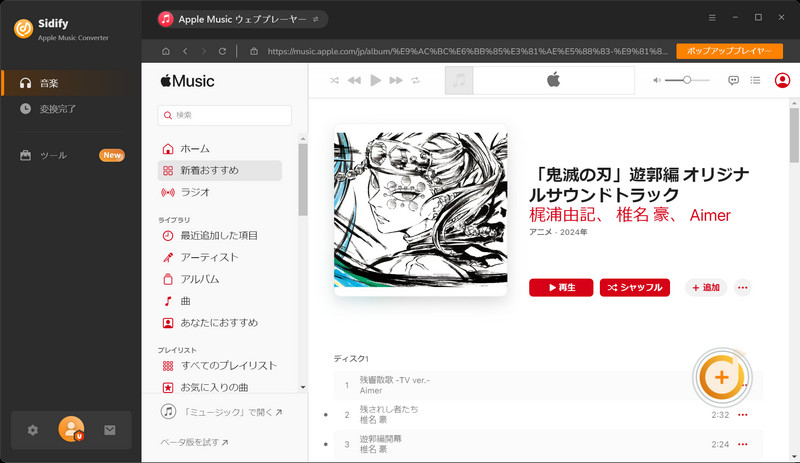
👍メリット:
- Apple MusicのDRMを解除して、MP3、AAC、FLAC、WAV、AIFF、ALAC などに変換できる
- 最新版のWindows、macOS、iTunesとミュージックアプリに対応
- Apple Musicの曲のIDタグ情報をそのまま保持
👎デメリット:
- 無料版はMacをサポートしていない
- 最大10倍速と宣伝、変換スピードは1Xのオプションだけを用意
- Apple Musicの変換前にタグ編集が不可能
- Apple Musicの楽曲ダウンロード処理の成功率が低いことを示すエラーが突然表示
Sidify Apple Music ConverterでApple MusicのDRMを解除する手順:
ステップ1、プログラムを起動し、Apple Musicの曲を変換リストに追加します。
ステップ2、出力ファイル形式とプロファイルを設定します。
ステップ3、変換ボタンを押して、DRM保護の解除プロセスを開始します。
Apple Music DRM解除ソフトTop6、Renee Audio Tools
「Renee Audio Tools」はWindowsだけ向けのDRM保護解除ソフトで、オーディオ録音機能を使ってDRM保護を回避できます。
- おすすめ度:★★★
- 使いやすさ:★★★
- 出力形式:MP3,M4A,MP2,WAV,WMA,ACC,AC3,FLAC,OGG,AAC,FLAC,AMR,APE,MKA
- DRM解除速度:遅い
- DRM解除成功率:70%
このソフトは、Apple Musicの音楽を録音し、MP3、M4A、AACなどの様々なフォーマットに出力できます。また、ID3タグを編集したり、オーディオを編集したり、CD、DVDに複数の音楽を書き込んだりして、多様な機能もあります。
録音機能を利用する場合、一曲しか録音できず、録音速度も遅いです。また、操作が非常に複雑で、オーディオ編集に慣れていないユーザーにとって、Renee Audio Toolsの高度な機能は少し複雑に感じるかもしれません。もし初心者なら、操作が簡単な「MuConvert Apple Music変換」を選択して、最大35倍速でDRM制限を解除してApple Musicを変換することができます。
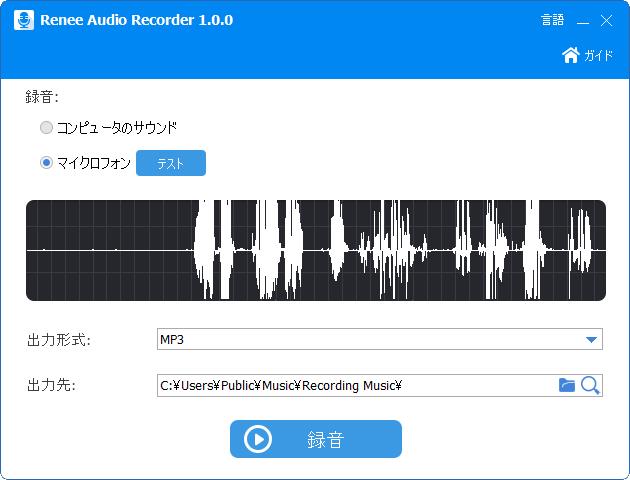
👍メリット:
- 分かりやすいインタフェースで、直感的に操作できる
- Apple Musicの楽曲を録音・保存してDRMを解除
- Apple Musicだけでなく、他のストリーミング音楽をDRMの制限なしに録音できる
- Apple Musicなどの音楽の編集機能を搭載
👎デメリット:
- 更新頻度が低く、2019年以降更新なし
- Macに対応していない
- 録画したApple Music曲の音質には懸念がある
- Apple Musicの楽曲は1倍速変換のみ
- エンコードは1回しかできない
音楽の変換やエンコードは1回しかできないので、連続してエンコードしたければ、再起動しないとエラーになってしまいます。
Renee Audio ToolsでApple MusicのDRMを解除する手順:
ステップ1、ソフトウェアを起動し、「レコーダー」機能をクリックしてください。
ステップ2、「コンピュータのサウンド」を選択し、出力形式と録音ファイルの保存場所を設定します。
ステップ3、DRM制限を解除したいアップルミュージックを開いて録音します。
無料の録音ソフトよりも効率的なApple Music DRM解除ツール
「MuConvert Apple Music変換」は、すべての単曲、プレイリスト、アルバムの暗号化保護を一括解除でき、成功率はほぼ100%。大量のDRM解除が必要な方に最適です。

Apple Music DRM解除ソフトTop7、Audacity
「Audacity」は録音の方式でApple Musicの曲のDRM保護を解除して、MP3に変換するフリーソフトです。
- おすすめ度:★★
- 使いやすさ:★★
- 出力形式:MP3, FLAC, Oggなど
- DRM解除速度:非常に遅い
- DRM解除成功率:70%
録音で解除したApple Musicの曲をWAV、AIFF、AU、OGGとFLACなどの出力形式としてPCにダウンロードして保存できます。録音の速度やピッチを変更でき、素早く音楽を記録してから満喫できます。また、Windows、Mac OS X または Linuxで24ビット深度で録音できます。
「Audacity」のUI設計は複雑で、初めて使う人にとってはちょっと不便で、時間もかかります。初心者の方には、使いやすい「MuConvert Apple Music変換」を使うことがおすすめです。また、Apple MusicのDRM制限を高速で一括解除し、汎用性の高い音声形式に変換することも可能です。
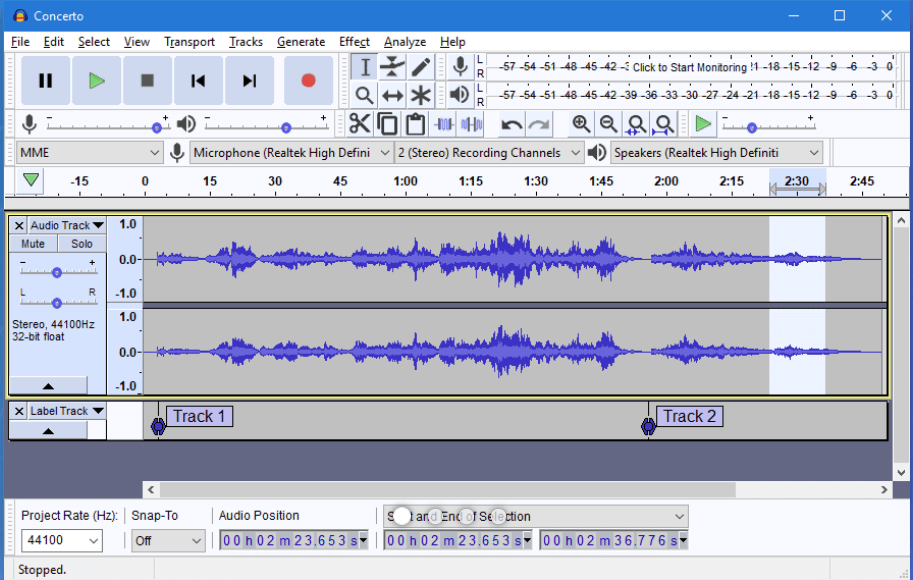
👍メリット:
- m4pの保護を解除できる完全フリーなソフト
- Windows、Mac OS X、Linuxに対応
- Apple MusicのDRMを回避して録音可能
- 録音されたApple Musicの音楽を編集できる
- DRMを解除したApple MusicをMP3、OGG、WAV、AIFFなどの形式に変換できる
👎デメリット:
- インターフェースは複雑で、操作は難しい
- 1倍速録音のみ対応し、一括変換に対応しないため、効率が悪い
- 録音されたApple Music音楽の音質を保障できない
- Apple Music音楽のID3タグ情報が保存できない
二、Apple MusicのDRM保護を解除するソフトの比較
以上はApple MusicのDRM保護を解除できるフリーソフトを七つご紹介いたしました。どれを選択すればいいのかと悩んでいるでしょう。では、下記のDRM保護解除ソフトの比較表を参考して、自分に合ったツールを選択しましょう。
| ソフト名 | MuConvert | TuneFab | TunePat | Renee | NoteBurner | Sidify | Audacity |
|---|---|---|---|---|---|---|---|
| 使いやすさ | ★★★★★ | ★★★★★ | ★★★★ | ★★★★ | ★★★ | ★★★ | ★★ |
| 対応OS | Win/Mac | Win/Mac | Win/Mac | Win | Win/Mac | Win/Mac | Win/Mac |
| 変換スピード | 35倍速 | 35倍速 | 10倍速 | 原速 | 10倍速 | 1倍速 | 原速 |
| 無劣化出力 | ✓ | ✓ | ✓ | × | ✓ | ✓ | × |
| Appleウェブプレーヤーを内蔵 | ✓ | ✓ | ✓ | × | × | × | × |
| ID3タグ情報を保持 | ✓ | ✓ | ✓ | × | ✓ | ✓ | × |
| ID3タグを編集 | ✓ | ✓ | × | ✓ | ✓ | ✓ | × |
| 出力ファイル名を変更 | ✓ | ✓ | ✓ | ✓ | ✓ | ✓ | ✓ |
| 音楽の管理 | ✓ | ✓ | ✓ | ✓ | ✓ | ✓ | × |
| 動作の安定性 | 高 | 高 | 中―高 | 中 | 中―高 | 中―高 | 中 |
| 有料版価格 | 最低6,480円 | 最低6,480円 | 最低4,800円 | 無料 | 最低1,980円 | 最低6,800円 | 無料 |
- 完全無料の選択:Renee、Audacity
- 少量のDRM解除が必要な人向け:NoteBurner
- 総合機能が最強の選択:MuConvert、TuneFab
同ジャンルのソフトは一見どれも似ていますが、無料でも使い勝手に難がある録音ソフトと比べると、実用性・安定性・コストパフォーマンスの面で優れているのが「MuConvert Apple Music変換」です。
本気で使うなら、最もバランスの取れた選択と言えるでしょう。
- 🔓 専門的なDRM解除技術で、成功率はほぼ100%
- ⚡ 1曲あたり数秒で処理完了。大量・長期利用にも余裕で対応
- 🎵 無損失・ハイレゾ級の高音質をそのまま楽しめる
三、Apple MusicのDRMについて
DRMとは何か?
DRM(デジタル著作権管理)は、デジタルメディアの不正使用やコピー行為を防止するためのコピーガード技術の一種です。映画、音楽、テレビ、書籍など、多くの分野で広く利用されています。Apple Musicも例外ではなく、楽曲の違法コピーや無制限の再利用を防ぐためにDRMを使用しています。このDRMは、特に「FairPlay DRM」として知られ、Apple製品以外のデバイスでの再生を制限しています。
さらに、iTunes Storeで購入した楽曲やM4Pフォーマットの曲には特別な保護がかけられており、オフライン再生や他のデバイスへの転送が制限されることがあります。これらの制限を解除するためには、iTunes Store保護の解除やFairPlay DRMの解除を行う必要があります。
Apple MusicのDRMを確認
Apple Musicが世界中大人気のストリーミング音楽サービスです。Apple Musicからダウンロードした曲の詳細情報を見る(曲を右クリックして「プロパティ」>>「FairPlay のバージョン」の順にクリックする)と、「FairPlay のバージョン」という項目が見られます。FairPlay、つまりApple社が独自に開発したデジタル著作権管理技術DRMが掛かっています。それらの曲は暗号化された AAC オーディオストリームを含む正規のMP4コンテナファイルとなります。
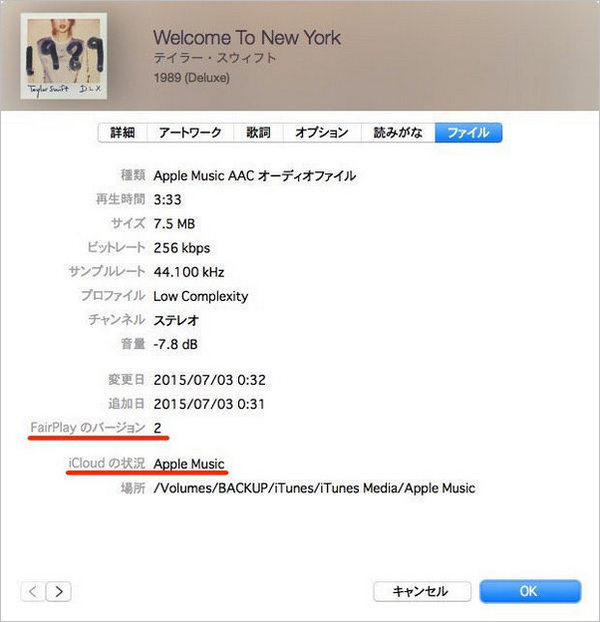
四、Apple MusicのDRM保護解除についてよくある質問
Apple MusicのDRMを解除するのは違法ですか?
実は、Apple MusicのDRM解除は、個人で使用する目的であれば違法ではありません。Apple MusicのDRM保護が解除されていれば、Apple Musicの楽曲を他のデバイスに転送してオフラインで再生することが可能です。
ただし、DRM解除後のApple Musicの楽曲を商用目的で他のプラットフォームにアップロード・共有することは違法となりますので、おやめください。
iTunes MusicのDRMを解除できるか?
iTunes Storeで購入した音楽はDRMで保護され、ライセンスされているため、特定のデバイスでしか再生できません。しかし、Appleは2009年にiTunes Storeの音楽からDRM保護を取り除く政策を発表し、それ以来iTunes Storeで購入した音楽はDRMなしフォーマットで入手できるようになりました。つまり、最近iTunes Musicで購入した曲はDRMを解除する必要がありません。以前のiTunes Musicの場合、iTunes Matchを使ってDRM保護を解除することができますし、iTunesを使って曲をCDに焼いてDRMを解除することもできます。
DRMを解除するとばれるか?
DRM解除は、個人利用に限れば基本的にばれることは少ないです。しかし、解除したコンテンツを第三者と共有したり商業目的で使用すると、著作権侵害となり、ばれる可能性があります。DRM(デジタル著作権管理)は、コンテンツの不正コピーや配布を防ぐための技術だとは言え、個人で楽しむ範囲では著作権侵害とはみなされにくいです。ただし、SNSで共有したり、ファイル共有サイトにアップロードしたりすると、著作権違反に該当します。
ということで、DRM解除を検討する際は、あくまで個人利用に限定し、第三者との共有や商業利用を避けるようにしましょう
m4pとm4aの違い?
M4PとM4AはどちらもiTunesとiOSデバイスがサポートするAACファイルです。
| 特徴 | M4P | M4A |
|---|---|---|
| ファイルの種類 | オーディオファイル | オーディオファイル |
| エンコード | AAC | AAC |
| DRM 保護 | ◯ | ✖ |
| 互換性 | Tunes Storeで購入されたDRM付き音楽ファイルで、購入時のApple IDに紐づけられたデバイスでのみ再生可能 | Apple以外のデバイスも含め、ほとんどのメディアプレーヤーで再生可能 |
| 主な用途 | DRM保護付き音楽の保存・再生 | 非圧縮または軽量なAAC圧縮による高音質オーディオファイルの保存・再生 |
Apple Musicの曲は一般的にDRMで保護されたM4Pファイルであり、本記事で紹介されたソフトを使用してDRM保護を解除してM4A、MP3形式に変換すれば、他のiOSデバイスで再生する可能性を実現することができます。
Apple MusicのDRMを解除できるフリーソフトがあるか?
フリーで永続的に使用できるDRM解除ソフトとしては、先に紹介した「Renee Audio Tools」や「Audacity」が適しています。ただし、これらは録音専用ツールのため、音質には多少の劣化があります。一方、「MuConvert Apple Music変換」は有料ソフトですが、無料版でも一定期間内に音楽のDRM保護を解除してダウンロードする機能を提供しています。
スマホでApple MusicのDRMを解除できるか?
スマホでは直接にApple MusicのDRMを解除できません。ただし、他の方法を利用して、スマホで自由にApple Musicの曲を聞くことがあります。
一つ目はApple Musicの曲を録音して保存することです。もう一つ方法はパソコンで「MuConvert Apple Music変換」というApple Musicコンバーターを利用して、Apple MusicのDRMを解除できます。その後、Mp4に変換したApple Musicはスマホへ自由に転送できます。
五、まとめ
本記事では、まずDRMの基本知識を解説したうえで、Windows・Mac両対応のApple Music向けDRM解除フリーソフトを紹介しました。
その中でも 「MuConvert Apple Music変換」 は、操作が非常に分かりやすく、DRM解除の成功率はほぼ100%。Windows/Macのどちらでも、Apple Musicの楽曲を簡単にDRMフリー化できます。
変換後は MP3・M4A・AAC・FLAC・WAV などの汎用フォーマットで保存でき、Apple Musicを解約した後でも、好きなデバイスでのオフライン再生やCDへの書き込みが可能です。
まずは実際に使い心地を確認できる無料版をダウンロードして、ぜひその便利さを体験してみてください。












